วิธีการตั้งค่า VLAN บนอุปกรณ์ TP-Link Smart Switch TP-SG105PE รุ่นจิ๋วมากด้วยความสามารถ ในราคาสบายกระเป๋า
Published on March 5, 2024
TP-Link TL-SG105PE เป็น Switch ที่มีความเร็ว 5 Port ที่รองรับ Gigabit Ethernet ที่สามารถใช้กับอุปกรณ์ที่มีการถ่ายทอดข้อมูลที่เร็ว และมีการออกแบบให้ใช้งานง่าย ให้ประสิทธิภาพที่ดีในการส่งข้อมูล และการจัดการแบนด์วิดธ์ที่มีประสิทธิภาพสูง นอกจากนี้ยังมีความคงทนทาน มีเสถียรภาพที่ดีในการทำงานตลอดเวลา รวมถึงการรองรับการตรวจจับและป้องกันการโจมตีด้วยระบบการตรวจจับการแฮ็กเกอร์ที่มีประสิทธิภาพด้วย ซึ่งเป็นทางเลือกที่ดีสำหรับผู้ที่ต้องการ Switch ไว้ใช้งาน ที่เร็วและเสถียรในราคาที่ไม่แพง
คุณสมบัติหลัก
- การจัดการกำหนดความสามารถในการแบ่งปันแบนด์วิดธ์ (QoS): ให้ความสามารถในการควบคุมแบนด์วิดธ์เพื่อให้สามารถใช้งานอุปกรณ์แต่ละตัวได้โดยมีประสิทธิภาพสูงสุด
- การตรวจจับและป้องกันการติดเชื้อ: รองรับการตรวจจับและป้องกันการติดเชื้อผ่านทางอินเทอร์เน็ต (DoS) เพื่อความปลอดภัยของเครือข่าย
- การจัดการพลังงาน: การจัดการพลังงานอย่างมีประสิทธิภาพเพื่อลดการใช้พลังงานและประหยัดค่าใช้จ่าย
- การระบายความร้อน: การออกแบบให้มีการระบายความร้อนที่ดีเพื่อให้เครื่องทำงานอย่างเสถียร
- การติดตั้งง่าย: รองรับการติดตั้งและการใช้งานที่ง่ายดายในเครือข่ายที่มีอุปกรณ์เพิ่มเติม

cr: tp-link
รายละเอียดสินค้า
- 5-Port Gigabit Easy Smart Switch with 4-Port PoE+
- PORT: 4× Gigabit PoE+ Ports, 1× Gigabit Non-PoE Ports
- SPEC: 802.3at/af, 65 W PoE Power, Desktop Steel Case
- FEATURE: PoE Auto Recovery, MTU/Port/Tag-based VLAN, QoS, IGMP Snooping, Web/Utility Management, Plug and Play
- Five 10/100/1000Mbps RJ45 portsEquipped with four 802.3af/at PoE+ ports with up to 30W for each port, data, and power can be transferred on one single cable
Supports PoE power up to 65 W for all PoE ports*
Provides network monitoring, traffic prioritization, VLAN features, and PoE Auto Recovery
Simple network set-up on top of plug-and-play connectivity
Web-based user interface and Easy Smart Configuration Utility simplify configuration
Fanless design lowers energy consumption and eliminates operating noise
การ Config VLAN บนอุปกรณ์ TP-Link Smart Switch TP-SG105PE
ตัวอย่าง
สร้าง Inter-VLAN ที่ Gateway
VLAN 3 ถึง VLAN 14
TP-Link Smart Switch
Port 1 – 5 Trunk ต่อเข้า Gateway
Port 2 Access VLAN 3 ต่อเข้า PC
Port 3 Access VLAN 6 ต่อเข้า Access Point
Port 4 Access VLAN 9 ต่อเข้า CCTV
** Trunk port เป็น Port ที่สามารถมี Traffic ของหลายๆ VLAN วิ่งผ่านได้ จาก Switch ตัวอื่นๆ ส่วนใหญจะใช้ Trunk Port เป็น Uplink กัน
** Tagged เป็น การกำหนด ให้ VLAN ID ไปใช้งานเป็นลักษณะ Trunk Port เมื่อมีไว้ทำอะไรเชื่อมต่ออุปกรณ์ที่รองรับ ระบบVlan ใช้งาน เช่น Switch ( Tagged Port จะไม่แจก ip หากไม่ถูกใช้งานผ่าน vlan id)
** Untagged เป็น การกำหนดให้ VLAN ID ไปใช้งานเป็นลักษณะ Access เมื่อมีไว้ทำอะไรเชื่อมต่อไปยังเครื่องปลายทาง เช่น เครื่องคอมพิวเตอร์ หรือ workstation นั้น ๆ จะได้รับ IP address ได้ทันที
1. Login เข้าอุปกรณ์ TP-Link Smart Switch
Default IP TP-Link Smart Switch: 192.168.0.1
User/Password: admin/admin
** สามารถแก้ไข IP และ Password ได้ทันทีหลังจากเข้า
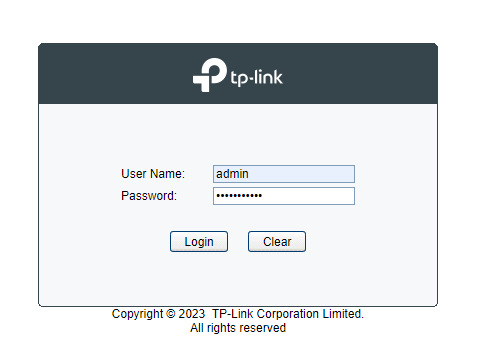
รูปที่ 1
2. เข้าหน้า อุปกรณ์ TP-Link Smart Switch
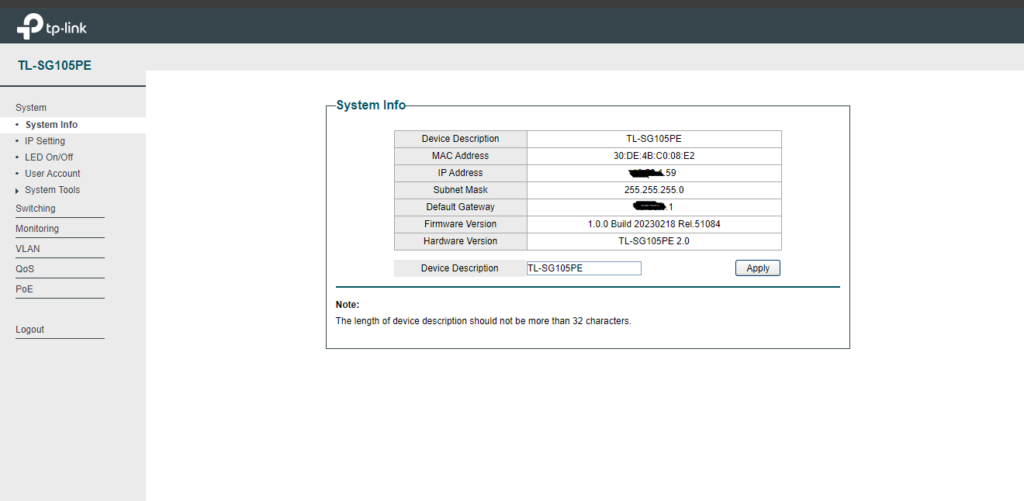
รูปที่ 2
3. เปลี่ยน IP Address
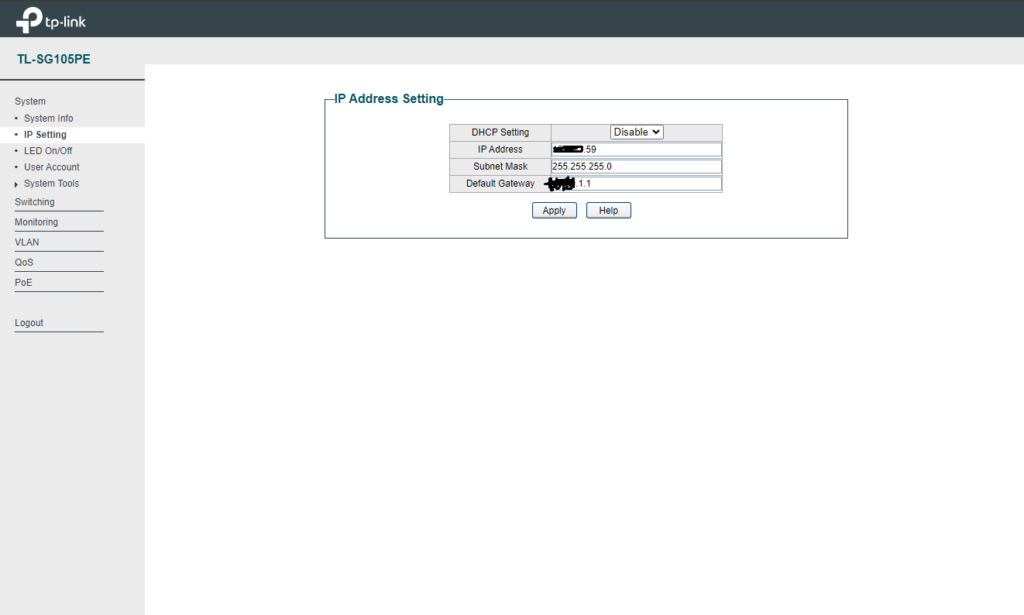
รูปที่ 3
4. ทำการ Upgrade Firmware
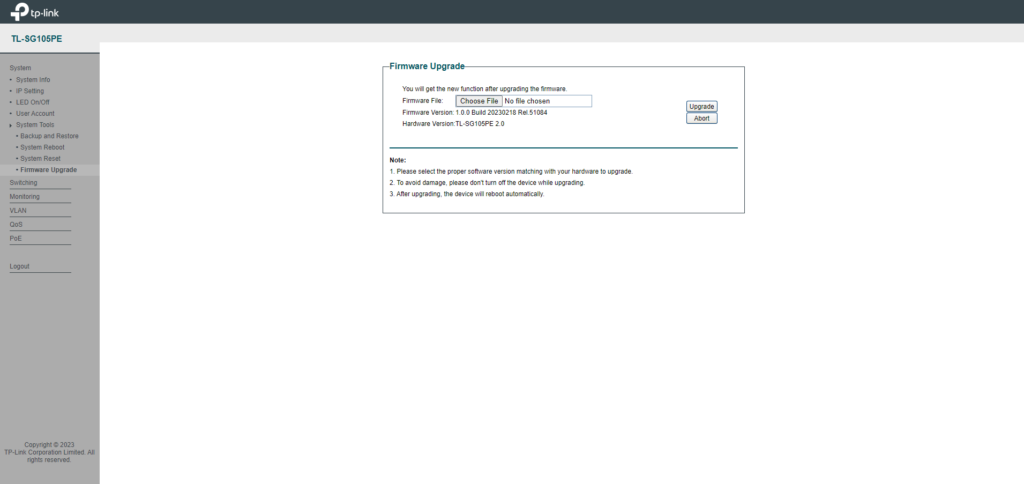
รูปที่ 4
5. ทำการ Enable VLAN 802.1Q
ไปที่ Menu VLAN / 802.1Q LVAN
ทำการ Enable 802.1Q VLAN Configuration คลิกปุ่ม Apply
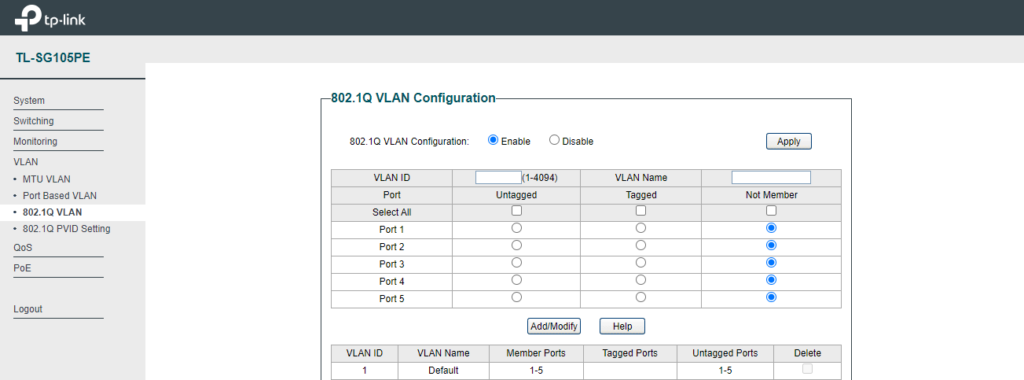
รูปที่ 5
6. กำหนด Port Trunk และ สร้าง VLAN ID
** ข้อกำหนด Port Trunk
Port 1 – 5 Trunk ต่อเข้า Gateway
Port 2 Access VLAN 3 ต่อเข้า PC
Port 3 Access VLAN 6 ต่อเข้า Access Point
Port 4 Access VLAN 9 ต่อเข้า CCTV
กรณี เลือก Tagged Port
ตรงไปที่ ช่อง VLAN ID ใส่หมายเลข 3
ช่อง VLAN ID ใส่ชื่อ VLAN ที่ต้องการ เช่น VLAN 4
จากนั้น Click Enable Column Tagged ที่ Port 1 – Port 5 (Trunk ) คลิกปุ่ม Apply/Modify
กรณี เลือก untagged Port
ช่อง VLAN ID ใส่ชื่อ VLAN ที่ต้องการ เช่น VLAN 3
จากนั้น Click Enable Column Tagged ที่ Port 1 – Port 5 และ Click Enable Column Untagged ที่ Port 2 คลิกปุ่ม Apply/Modify
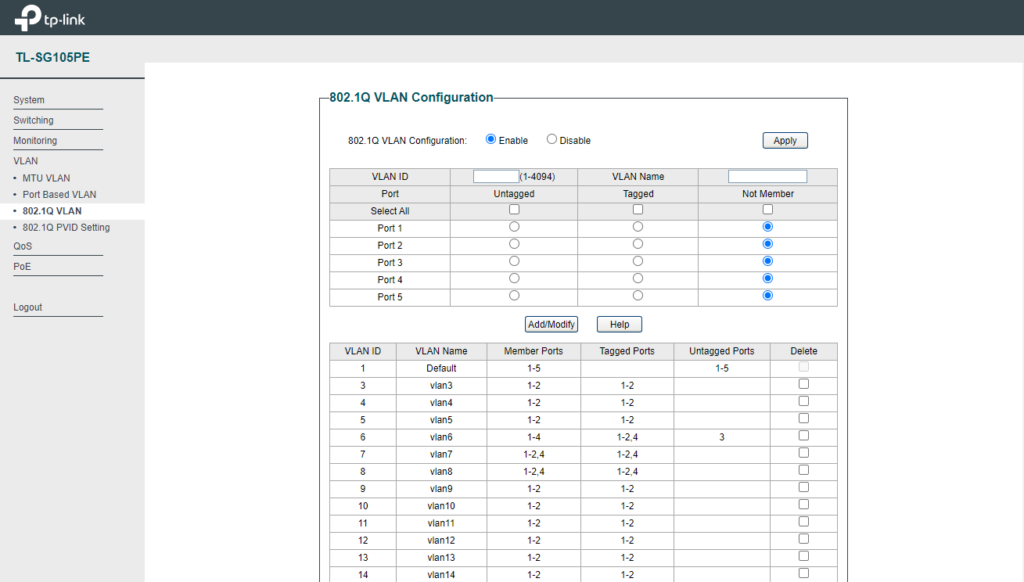
รูปที่ 6
7. กำหนด VLAN ID
Menu VLAN / 802.1Q PVID Setting
Select Port 3 ใส่ Field PVID 6 หรือ ตามที่กำหนดไว้ คลิกปุ่ม Apply
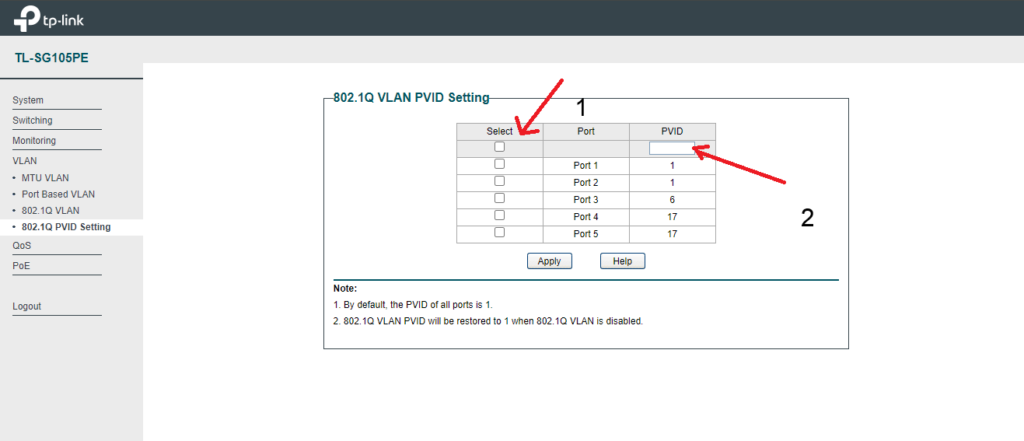
รูปที่ 7
8. การเปิดใช้งาน POE นั้นสามารถเลือก Port ที่จะปล่อย POE ได้ตามวัตถุประสงค์ได้เลย
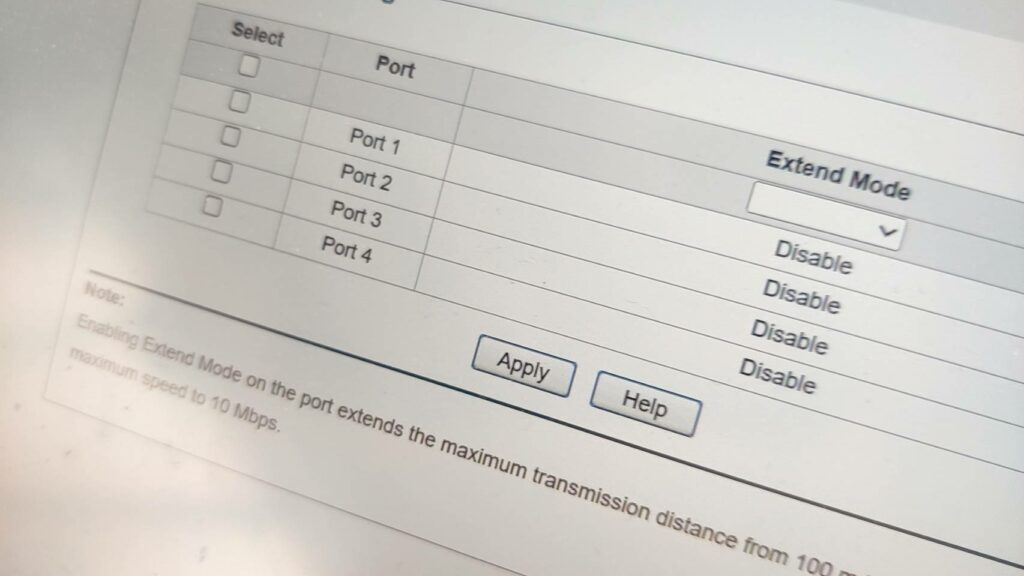
รูปที่ 8
AVESTA ให้บริการทั้งงานขายระบบ System , Networks ติดตั้ง อัพเกรด Configure และอื่น ๆ หากท่านมีคำถามสามารถติดต่อเพื่อขอข้อมูลเกี่ยวกับการบริการของเราได้ตลอดเวลา ด้วยประสบการณ์ยาวนานนับสิบปี

ทำความรู้จักกับ Open vSwitch

Ruijie Virtual Switching Unit VSU

Big Improvements in FreeBSD 15.0
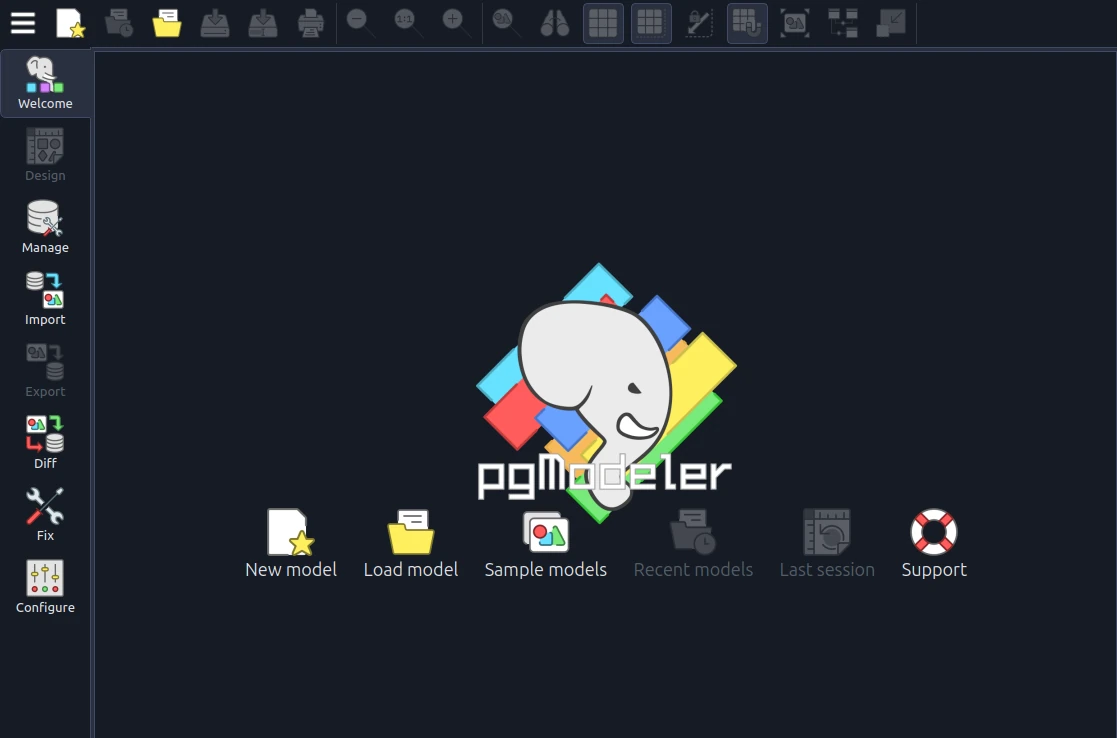
ทำความรู้จัก pgModeler และการติดตั้งบน Ubuntu 25.04

ทำความรู้จักกับ Open Container Initiative OCI






